每个系统都会遇到各种问题,就有用户在关机的时候遇到电脑提示task host window,任务宿主正在停止后台任务,这是什么意思?遇到这种情况要如何解决呢?下面我们就来一起看看。
win10电脑提示task host window阻止关机怎么解决?
方法一:
1、按win+r打开运行,输入【gpedit.msc】回车,打开组策略。

2、在左侧选计算机配置/管理模板/系统/关机选项,在右侧双击“关闭会阻止或取消关机的应用程序的自动终止功能”,在打开的提示框中选“已启用”,按确定即可。
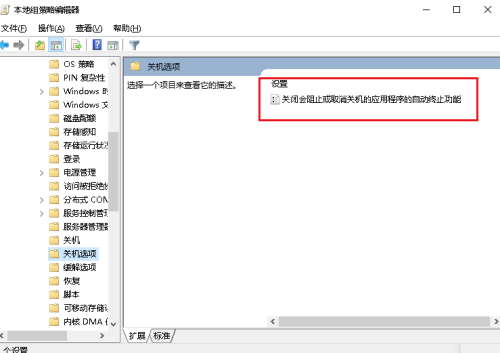
方法二:
按win+r后输入【regedit】,尝试定位到下面的位置:
hkey_local_machine\software\policies\microsoft\windows\system
选中该位置之后,尝试建一个dword,名为allowblockingappsatshutdown,键值为0,完成后重启计算机,看下效果。
由于涉及注册表修改,建议您在修改之前,先给注册表导出备份,再进行操作。
方法三:
1、出现这种情况,是说明您后台进程太多,进程未响应导致的,可能是有流氓软件存在。
2、建议您现在立刻对电脑进行检查,修改您的启动项,删除日常不用的电脑插件和不明电脑软件,清理电脑沉淀垃圾。
3、如果您不会以上操作,您可以下载一个腾讯电脑管家,首先打开腾讯电脑管家----安全体检---清理系统垃圾---清理垃圾---电脑加速---一键优化---启动项---把建议关闭的全部关闭----打开软件管家---卸载日常不用的软件就ok了。
以上就是win10电脑提示task host window阻止关机怎么解决?的详细内容,更多关于win10 task host window阻止关机的资料请关注代码网其它相关文章!

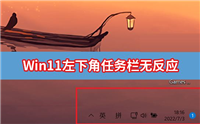
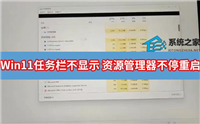
发表评论